Observação: Este artigo já cumpriu o seu papel, por isso o retiraremos em breve. Para evitar problemas de "Página não encontrada", removemos links que já sabemos que podem causar esse problema. Se você criou links para esta página, remova-os e juntos manteremos a Web conectada.
Antes de criar um site, você precisa determinar se deseja um subsite dentro da estrutura do site existente ou um novo site de nível superior. Este artigo fornece informações básicas para ajudá-lo a decidir. Se precisar de diretrizes adicionais, ou se precisar criar vários subsites ou sites de nível superior, considere a consultoria com o administrador.
Neste artigo
-
Decida se deseja criar um subsite ou um site de nível superior
-
Criar um site de nível superior usando a criação de site de autoatendimento
Visão geral
Um site é um grupo de páginas da Web relacionadas onde sua equipe pode trabalhar em projetos, conduzir reuniões e compartilhar informações. Sua organização pode usar subsites e sites de nível superior para dividir o conteúdo do site em sites distintos e gerenciáveis separadamente. Por exemplo, sua organização pode querer sites separados para cada produto ou região.
Sites de nível superior podem ter vários subsites, e subsites, por sua vez, podem ter vários subsites. Toda a estrutura de um site de nível superior e de todos os seus subsites é chamada de conjunto de sites.
Você pode criar sites e subsites dependendo de como sua organização configurou seus sites e suas permissões para criá-los. Algumas organizações precisam manter controle rígido sobre quem pode criar sites ou quando e onde os sites são criados. Outras organizações permitem que os usuários tenham mais acesso e liberdade para criar sites quando necessário.
Subsite
Você pode criar um novo subsite dentro da estrutura do site existente se você tiver o nível de permissão Design. Por padrão, um novo subsite usa a URL de seu site pai como a primeira parte da URL. Um subsite pode herdar as permissões e a navegação do site existente, mas você também pode especificar permissões e navegação exclusivas. Por exemplo, um novo subsite usa a barra de links superior e a Home Page existentes por padrão, mas você pode especificar que ele use sua própria barra de links e página inicial.

A barra de links superior aparece como uma ou mais guias com hiperlinks na parte superior de todas as páginas. Por exemplo, se seu site for um planejamento de Convenção nomeado, links para o site de planejamento de Convenção podem aparecer na barra de links superior do site pai, para que as pessoas que acessam o site pai possam encontrar facilmente o seu site de planejamento de convenção.
Ao criar um novo subsite, você pode incluir o subsite em elementos de navegação do site pai para ajudar as pessoas a localizar o seu site. Por exemplo, você pode incluir o subsite na barra de links superior do site pai e no início rápido do site pai. O início rápido é exibido no lado da maioria das páginas voltadas para o usuário diretamente abaixo do link Exibir todo o conteúdo do site .
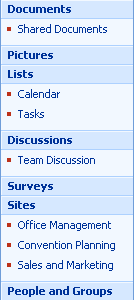
Site de nível superior
Por padrão, você deve ser um administrador para criar sites de nível superior (e os conjuntos de sites baseados em sites de nível superior), mas o administrador pode habilitar o recurso de criação de site de autoatendimento para permitir que outras pessoas criem sites de nível superior. Se a criação de site de autoatendimento estiver habilitada, as pessoas com os níveis de permissão controle total, design, Contribute e ler poderão criar sites. Um site de nível superior não pode herdar a navegação ou permissões de outro site. Ele fornece seus próprios elementos de navegação e permissões, mas você pode modificar as permissões. Quando você cria um novo site de nível superior, os links para ele não são adicionados automaticamente a outro site. Você pode editar os elementos de navegação de outros sites mais tarde para que eles apontem para seu site.
Observação: Por padrão, novos sites de nível superior e seus conjuntos de sites são criados em um diretório de sites que se baseia no caminho do servidor. Por exemplo, a URL de um site chamada Site_A seria: http://server_name/sites/Site_A/default.aspx. Por padrão, o nome do caminho é chamado de/sites, mas o nome pode variar dependendo do idioma do site. Um administrador pode alterar o nome ou local desse caminho definindo caminhos gerenciados. No entanto, quando você cria um site usando a criação de site de autoatendimento, não é possível alterar o caminho dos sites.
Decida se deseja criar um subsite ou um site de nível superior
Você deve decidir se deseja criar subsites no mesmo conjunto de sites ou em sites de nível superior em conjuntos de sites separados. Essa decisão se baseia em quanto os sites têm em comum entre si, seja para poder gerenciá-los individualmente e se você deseja que eles compartilhem elementos, como navegação ou pesquisa.
Em um conjunto de sites, todos os sites podem usar os mesmos:
-
Navegação
-
Tipos de conteúdo
-
Fluxos de trabalho
-
Grupos de segurança
-
Campos de pesquisa nas listas
-
Escopo da pesquisa
-
Conjunto de recursos
Escolha subsites no mesmo conjunto de sites quando você:
-
Deseja compartilhar a navegação entre sites.
-
Deseja que os subsites herdem as permissões dos sites pai.
-
Deseja compartilhar listas entre sites.
-
Deseja compartilhar elementos de design (como temas ou estilos) entre sites.
Escolha sites da Web de nível superior em conjuntos de sites separados quando você:
-
Precisa de segurança separada para sites diferentes.
Observação: Embora você possa ter permissões exclusivas para um subsite, às vezes, talvez queira ter certeza de que não há usuários e permissões em comum entre dois sites. Nesses casos, você deve usar conjuntos de sites separados.
-
Talvez seja necessário mover o conjunto de sites para um banco de dados diferente no futuro.
-
Deseja poder fazer backup ou restaurar apenas esse site.
-
Deseja poder limitar o escopo de um fluxo de trabalho para apenas esse site.
-
Deseja ter um escopo de pesquisa separado apenas para esse site.
Criar um subsite no site existente
Antes de criar um site, verifique se você está no local no site em que deseja criar um novo subsite.
-
Clique em Exibir Todo o Conteúdo do Site e em Criar na página Todo o Conteúdo do Site.
Dica: Na maioria dos casos, você pode usar o menu Ações do Site

-
Em Páginas da Web, clique em Sites e Espaços de Trabalho.
-
Na seção título e descrição , digite um título para o seu site. O título é obrigatório.
O título é mostrado na parte superior da página da Web e aparece em elementos de navegação que ajudam os usuários a localizar e abrir o site.
-
Digite uma descrição da finalidade do seu site na caixa Descrição . A descrição é opcional.
A descrição é exibida na parte superior da página da Web e ajuda os usuários a entender a finalidade do seu site.
-
Na seção endereço do site , digite uma URL para seu site. A primeira parte é fornecida para você.
Para evitar possíveis problemas com a atualização ou a modificação do site, não insira nenhum dos caracteres especiais a seguir como parte do endereço da Web.
Caracteres especiais a serem evitados
Caracteres especiais a serem evitados
/
\\
:
*
?
"
<
>
|
#
\t
{
}
%
-
Na seção seleção de modelo , clique na guia desejada e selecione o modelo de site que você deseja.
Exemplos de modelos de sites padrão comuns
-
Site de Equipe Selecione este modelo de site quando quiser criar um site que possa ser usado pelas equipes para criar, organizar e compartilhar informações. O modelo inclui uma biblioteca de documentos e listas básicas, como anúncios, calendário, contatose links.
-
Site em branco Selecione este modelo de site quando desejar criar um site com uma Home Page em branco que você planeja Personalizar. Você pode usar um programa de design da Web que seja compatível com o Windows SharePoint Services, como Microsoft Office SharePoint Designer 2007, para adicionar listas interativas ou quaisquer outros recursos.
-
Site de Espaço de Trabalho de Documento Selecione este modelo de site quando desejar criar um site que ajude os membros da equipe a trabalhar em conjunto em documentos. Este modelo fornece uma biblioteca de documentos para armazenar o documento principal e os arquivos de suporte, uma lista de tarefas para atribuir itens pendentes e uma lista de links para recursos relacionados ao documento.
-
Site wiki Selecione este modelo de site quando você deseja criar um site no qual os usuários podem adicionar, editar e vincular páginas da Web de forma rápida e fácil.
-
Site do Blog Selecione este modelo de site quando quiser criar um site no qual os usuários podem postar informações e permitir que outras pessoas comentem sobre ele.
-
Site de espaço de trabalho básico de reunião Selecione este modelo de site quando quiser criar um site que o ajude a planejar, organizar e acompanhar a reunião com o restante da sua equipe. O modelo inclui listas a seguir: objetivos, participantes, pautae biblioteca de documentos.
-
Site de espaço de trabalho de reunião em branco Selecione este modelo de site quando você deseja criar um site de espaço de trabalho de reunião em branco que possa ser personalizado, com base em suas necessidades.
-
Site de espaço de trabalho de reunião de decisão Selecione este modelo de site quando quiser criar um site ideal para revisão de documentos e gravação de decisões que sejam atingidas na reunião. O modelo inclui as seguintes listas: objetivos, participantes, pauta, biblioteca de documentos, tarefase decisões.
-
Site de espaço de trabalho de reunião social Selecione este modelo de site quando quiser criar um site que o ajude a planejar e coordenar ocasiões sociais. O modelo inclui as seguintes listas: participantes, direções, itens para trazer, discussõese biblioteca de imagens.
-
Site de espaço de trabalho de reunião multipágina Selecione este modelo de site quando quiser criar um site que forneça todas as noções básicas para planejar, organizar e acompanhar a reunião com várias páginas. O modelo contém as seguintes listas: objetivos, participantese pauta , além de duas páginas em branco para você personalizar de acordo com suas necessidades.
-
-
Na seção Permissões, selecione se você deseja fornecer acesso para os mesmos usuários que têm acesso ao site pai ou para um conjunto exclusivo de usuários.
Se clicar em Usar Permissões Exclusivas, você poderá configurar permissões mais tarde, após terminar de inserir informações na página atual.
-
Na seção navegação , selecione se deseja que o novo subsite seja visível na navegação do site pai.
Por padrão, o início rápido é exibido no lado da maioria das páginas voltadas para o usuário diretamente abaixo do link Exibir todo o conteúdo do site . A barra de links superior aparece como uma ou mais guias com hiperlinks na parte superior de todas as páginas.
-
Na seção Herança de Navegação, especifique se deseja que o site herde sua barra de links superior do site pai ou tenha seu próprio conjunto de links na barra de links superior.
Essa configuração também afeta se o novo site aparece como parte da navegação estrutural do site pai. A navegação estrutural fornece um conjunto de hiperlinks que permitem que os usuários do site naveguem rapidamente pela hierarquia de sites em um conjunto de sites, como planejamento de convenção. Quando você navega para baixo na hierarquia do site, a navegação estrutural aparece na página para a qual você navegou. Se você clicar em não, seu subsite não conterá a navegação estrutural do site pai.
-
Clique em Criar.
Se você especificou que deseja que o subsite tenha a mesma permissão do site pai, o novo site será criado quando você clicar em criar. Se você especificar permissões exclusivas, será mostrada a página Configurar Grupos para este Site, em que você pode configurar grupos para o subsite.
-
Se for mostrada a página Configurar Grupos para este Site, você precisará especificar se deseja criar novos grupos ou usar grupos existentes para visitantes, membros e proprietários do site. Em cada seção, siga um destes procedimentos:
-
Se você clicar em criar um novo grupo, aceite o nome criado automaticamente para o novo grupo do SharePoint ou digite um novo nome e, em seguida, adicione as pessoas que você deseja. Clique no ícone de marca de seleção para verificar os nomes que você digitar ou clique no ícone de Catálogo de Endereços para navegar pelo diretório e encontrar mais nomes.
Na seção Visitantes do Site, você também pode adicionar todos os usuários autenticados ao grupo Visitantes, que fornece aos membros do grupo permissão para ler o conteúdo do site, por padrão.
-
Se você clicar em usar um grupo existente, selecione o grupo do SharePoint desejado na lista.
Se você tiver vários grupos do SharePoint, a lista poderá ser abreviada. Clique em Mais para ver a lista completa ou em Menos para abreviar a lista.
-
-
Clique em OK.
Criar um site de nível superior usando a criação de site de autoatendimento
Antes de poder criar um site usando a criação de site de autoatendimento, um administrador deve primeiro habilitar a criação de site de autoatendimento na administração central do SharePoint.
Se a criação de site de autoatendimento estiver habilitada, um anúncio com um link para criar um site será exibido na lista comunicados do site. Se você não vir o comunicado, consulte o seu administrador para obter informações sobre a URL de autoatendimento para a criação de sites.
-
Vá para o site de nível superior no conjunto de sites.
Se você estiver em um subsite do site de nível superior, clique na página inicial na barra de links superior ou no primeiro site na hierarquia de navegação estrutural. Por exemplo, se o seu breadcrumb for um site de equipe>marketing>projetos, pois você está na página projetos da página do site de marketing, clique em site de equipe.
-
Na home page do site de nível superior, examine a lista comunicados .
Se não vir um anúncio para criação de site de autoatendimento na Home Page, exiba a lista completa clicando em comunicados. Se você não vir a lista comunicados , clique em Exibir todo o conteúdo do sitee procure anúncios em listas.
Dica: Se você já tiver uma URL para criação de site de autoatendimento, você pode digitar ou colar a URL diretamente na barra de endereços do seu navegador sem primeiro localizar o anúncio de criação de sites.
-
No aviso intitulado criação de site de autoatendimento, clique na URL para criar um novo site da Web. Se você não vir a URL, clique no aviso para abri-la totalmente.
Por padrão, o anúncio é chamado de criação de site de autoatendimento, mas o administrador pode tê-lo personalizado.
-
Na página novo site do SharePoint, na seção título e descrição , digite um título para o seu site. O título é obrigatório.
O título é mostrado na parte superior da página da Web e aparece em elementos de navegação que ajudam os usuários a localizar e abrir o site.
-
Na seção título e descrição , digite uma descrição da finalidade do seu site na caixa Descrição . A descrição é opcional.
A descrição é exibida na parte superior da página da Web e ajuda os usuários a entender a finalidade do seu site.
-
Na seção endereço do site , digite uma URL para seu site. A primeira parte é fornecida para você.
Para evitar possíveis problemas com a atualização ou a modificação do site, não insira nenhum dos caracteres especiais a seguir como parte do endereço da Web.
Caracteres especiais a serem evitados
Caracteres especiais a serem evitados
/
\\
:
*
?
"
<
<
|
#
\t
{
}
%
-
Na seção seleção de modelo , clique na guia desejada e selecione o modelo de site que você deseja.
Exemplos de modelos de sites padrão comuns
-
Site de Equipe Selecione este modelo de site quando quiser criar um site que possa ser usado pelas equipes para criar, organizar e compartilhar informações. O modelo inclui uma biblioteca de documentos e listas básicas, como anúncios, calendário, contatose links.
-
Site em branco Selecione este modelo de site quando desejar criar um site com uma Home Page em branco que você planeja Personalizar. Você pode usar um programa de design da Web que seja compatível com o Windows SharePoint Services, como Microsoft Office SharePoint Designer 2007, para adicionar listas interativas ou quaisquer outros recursos.
-
Site de Espaço de Trabalho de Documento Selecione este modelo de site quando desejar criar um site que ajude os membros da equipe a trabalhar em conjunto em documentos. Este modelo fornece uma biblioteca de documentos para armazenar o documento principal e os arquivos de suporte, uma lista de tarefas para atribuir itens pendentes e uma lista de links para recursos relacionados ao documento.
-
Site wiki Selecione este modelo de site quando você deseja criar um site no qual os usuários podem adicionar, editar e vincular páginas da Web de forma rápida e fácil.
-
Site do Blog Selecione este modelo de site quando quiser criar um site no qual os usuários podem postar informações e permitir que outras pessoas comentem sobre ele.
-
Site de espaço de trabalho básico de reunião Selecione este modelo de site quando quiser criar um site que o ajude a planejar, organizar e acompanhar a reunião com o restante da sua equipe. O modelo inclui listas a seguir: objetivos, participantes, pautae biblioteca de documentos.
-
Site de espaço de trabalho de reunião em branco Selecione este modelo de site quando você deseja criar um site de espaço de trabalho de reunião em branco que possa ser personalizado, com base em suas necessidades.
-
Site de espaço de trabalho de reunião de decisão Selecione este modelo de site quando quiser criar um site ideal para revisão de documentos e gravação de decisões que sejam atingidas na reunião. O modelo inclui as seguintes listas: objetivos, participantes, pauta, biblioteca de documentos, tarefase decisões.
-
Site de espaço de trabalho de reunião social Selecione este modelo de site quando quiser criar um site que o ajude a planejar e coordenar ocasiões sociais. O modelo inclui as seguintes listas: participantes, direções, itens para trazer, discussõese biblioteca de imagens.
-
Site de espaço de trabalho de reunião multipágina Selecione este modelo de site quando quiser criar um site que forneça todas as noções básicas para planejar, organizar e acompanhar a reunião com várias páginas. O modelo contém as seguintes listas: objetivos, participantese pauta , além de duas páginas em branco para você personalizar de acordo com suas necessidades.
-
-
Clique em Criar.
A página configurar grupos deste site é exibida, onde você pode configurar grupos para o site.
-
Em cada seção da página configurar grupos deste site, aceite o nome criado automaticamente para o novo grupo do SharePoint ou digite um novo nome e, em seguida, adicione as pessoas ou grupos que você deseja. Clique no ícone de marca de seleção para verificar os nomes que você digitar ou clique no ícone de Catálogo de Endereços para navegar pelo diretório e encontrar mais nomes.
-
Clique em OK.
Criar um site com permissões exclusivas

Quando desejar um site que tenha permissões diferentes de outros sites que você já tem, crie um site com permissões exclusivas. Isso permite que você restrinja o acesso ao site ou compartilhe seu novo site com mais pessoas do que seus outros sites.
Outras maneiras de criar sites
Existem outras maneiras de criar sites, se você for um administrador ou desenvolvedor ou se tiver um programa de design da Web que seja compatível com o Windows SharePoint Services.
-
Criar sites na administração central do SharePoint Se você for um administrador do servidor, poderá criar conjuntos de sites usando a administração central do SharePoint. Para obter mais informações, consulte ajuda da administração central e central de tecnologia do Windows SharePoint Services.
-
Criar sites usando uma operação de linha de comando Se você for um administrador, poderá criar sites usando o comando createsites e parâmetros. Para obter mais informações, consulte ajuda da administração central e central de tecnologia do Windows SharePoint Services.
-
Criar sites de forma programática Se você for um desenvolvedor, poderá criar e personalizar sites programaticamente. Para obter mais informações, consulte o centro de desenvolvimento do Windows SharePoint Services.
-
Criar sites com um programa de design da Web compatível Se você tiver um programa de design da Web que seja compatível com o Windows SharePoint Services, poderá criar e personalizar sites usando o programa de design da Web. Para obter mais informações, consulte a ajuda no programa.










